Konfigurálása vezeték nélküli kapcsolatok Windows Server 2018 és a Windows Vista cli keresztül netsh
Persze, akkor beállíthatja a vezeték nélküli kapcsolat a Windows Vista, egy grafikus felület. Azonban ez nem mindig könnyű, szinte mindenki tudja, hogyan kell csinálni. És mi a helyzet a konfiguráció vezeték nélküli kapcsolat segítségével parancssorból? Lássuk, milyen helyzetekben meg kell tenni, hogyan kell csinálni, és látni a beállítás az akció!
Miért használja a parancssorban konfigurálja a vezeték nélküli kapcsolatokat?
Néhányan azt is kérdezi, hogy miért ezt így, és ez elég logikus kérdés. Hadd adjak néhány oka a kiigazítás és mutasd meg, hogy te.
- A CLI ha nincs GUI áll - Soha nem tudhatod, mikor kell beállítani valamit (például vezeték nélküli) a parancssorból vagy GUI nem áll rendelkezésre. Ez akkor fordulhat elő, több okból is. És a csapatok, hogy tanulni fog ebben a cikkben, akkor mindig készen áll.
- A CLI amikor Scripting - A nap jöhet (vagy már el is jött), ha kell írni egy forgatókönyvet, hogy csatlakozzon egy vezeték nélküli hálózathoz. Ha létrehoz egy olyan forgatókönyvet, meg kell tudni, hogy minden csapat netsh wlan. szükséges a feladat elvégzéséhez, belül a forgatókönyvet. Például, meg kell, hogy hozzanak létre egy vezeték nélküli kapcsolat a bejelentkezési szkriptek (logon script).
- Mert a gyorsabb „Néhányan inkább a parancssorban, és mi szeretnénk használni, hogy a dolgok felett. Tény, hogy vannak olyanok, akik úgy mozgékony, ha dolgozik a parancssorban, hogy megkapjuk vele dolgozni gyorsabb, mint a grafikus felületen.
Mit ajánlasz netsh wlan?
- Konfigurálja a vezeték nélküli biztonsági Windows PC vagy laptop.
- Konfigurálja a vezeték nélküli kapcsolat és a hálózati beállításokat a Windows PC vagy laptop. Például lehet beállítani a laptop, hogy amikor belép a hálózat, akkor lehet biztonságosan kapcsolódni.
- Tekintse meg a csoportházirend-beállításokat alkalmazzák ezt a Windows gép.
- Csatlakozás hálózatokhoz „vegyes üzemmódban” - például akkor csatlakozik WPA vagy WPA2 vezeték nélküli hálózathoz.
- Elrejtése vezeték nélküli hálózatok, a végfelhasználók - netsh wlan akkor elrejteni a végfelhasználók vagy megakadályozza a végfelhasználók kapcsolódás potenciálisan veszélyes vagy nem kívánt vezeték nélküli hálózatokat.
Tehát, lássuk, hogyan is működik
Profil létrehozása és csatlakozás egy vezeték nélküli LAN netsh wlan
Most, hogy láttuk néhány lehetséges felhasználási netsh wlan. Hadd mutassam meg egy igazi gép Windows Vista, hogyan kell használni ezeket a parancsokat egyes feladatok ellátására.
Ahhoz, hogy a lehetőségek megtekintése netsh wlan. Csak írja netsh wlan mindenféle opció nélkül
És akkor a következőket láthatjuk:
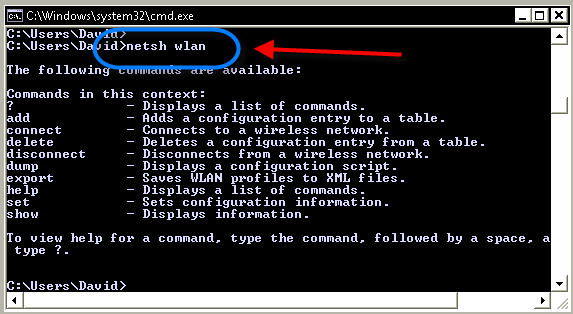
1. ábra: Netsh WLAN segítségével lehetőség
Ahhoz, hogy valóban csatlakozni, akkor az első dolog, amit meg kell tennie, hogy hozzon létre egy profilt. Létrehozása óta a profil alapján egy meglévő profilt a mentett fájlt, akkor először létre kell hoznia egy mentett XML fájl.
A Vista gép, amely már rendelkezik egy működő vezeték nélküli hálózat, mi fut a következő parancsot:
netsh wlan export profile name = "ÍJ" mappa = C: \ Users \ David \ wlan interface = "Vezeték nélküli hálózati kapcsolat"
Ez létrehoz egy fájlt úgynevezett:
- Vezeték nélküli hálózati kapcsolat-BOW.xml
- A C: \ Users \ David \ wlan
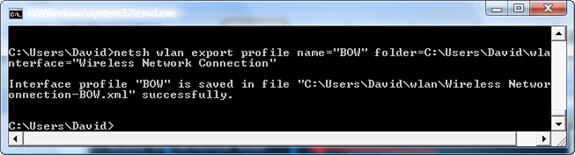
2. ábra: Példa kiviteli Netsh WLAN
Ezután be kell importálni a fájlt a rendszer, amit szeretne hozzáadni egy profilt, és csatlakozni a vezeték nélküli hálózathoz.
Ahhoz, hogy hozzon létre egy profilt, hogy csatlakozik a WLAN-on az új gép, a következő parancsot:
C: \ Users \ David \ wlan> netsh wlan add profile filename = "Vezeték nélküli hálózati kapcsolat-BOW.xml"
(Tekintettel arra, hogy úgy döntöttem, hogy változtatni kell a mappát "wlan)
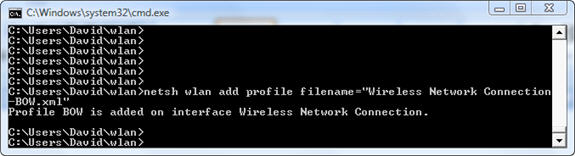
3. ábra: Egy új profilt a Netsh WLAN
Ezen felül, akkor adja hozzá a profilt csak egy bizonyos vezeték nélküli hálózati interfész, vagy bizonyos felhasználók számára.
A profil adunk hozzá, akkor ellenőrizze annak elérhetőségét segítségével:
netsh wlan show profilok
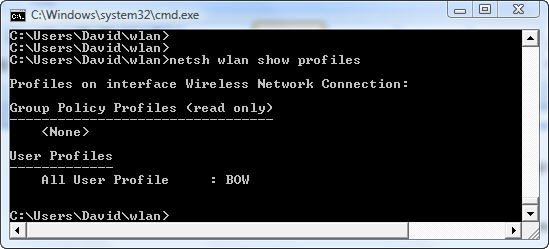
netsh wlan show beállítások
Amikor tudod, hogy van egy profilt, akkor tudja használni, hogy csatlakoztassa a következőképpen:
netsh wlan csatlakozni ssid = 'mySSID' name = 'WLAN-Profil1'
(Feltételezve, hogy a profil nem határozza meg az automatikus csatlakozást)
Mint látható, mi is csatlakozik a vezeték nélküli hálózathoz.
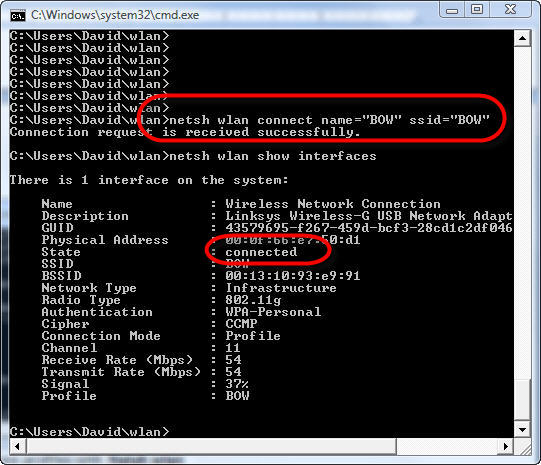
5. ábra: Az eredmények a kapcsolat a WLAN
Ha a számítógépnek csak egy felület, és minden biztonsági profilja a paraméterek helyesek, akkor meg kell csatlakozni a vezeték nélküli LAN.
Mi mást lehet tenni netsh wlan?
Mi mást lehet tenni netsh wlan mellett létrehozni / törölni profilok, valamint a vezeték nélküli hálózati kapcsolat be / ki?
Tény, hogy van egy bizonyos mennyiségű dolgot lehet tenni netsh wlan. Itt van egy lista:
következtetés
netsh wlan parancs egy új és nagyon hasznos parancs készlet a Windows Vista. Ezekkel parancsokat, akkor könnyen hozzá vezeték nélküli profilokat és vezeték nélküli hálózatokhoz csatlakozni a parancssor és a szkripteket.